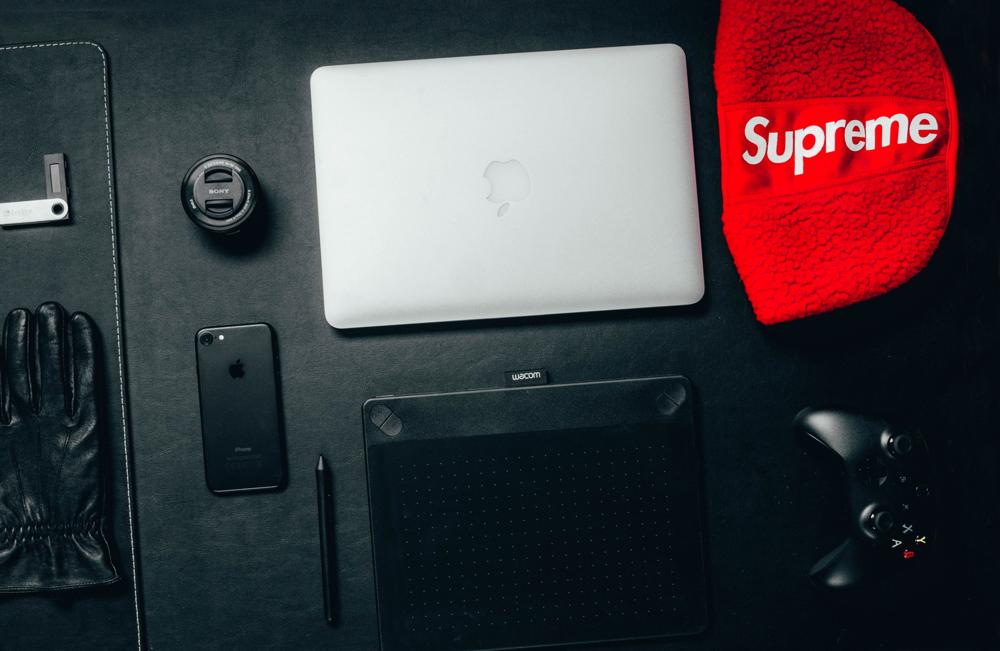Czy zastanawiałeś się kiedykolwiek, jak skonfigurować pocztę Gmail, aby korzystanie z niej było jeszcze bardziej efektywne i przyjemne? Jeśli tak, to artykuł, który właśnie czytasz, został stworzony właśnie z myślą o Tobie! W dzisiejszych czasach, kiedy korespondencja e-mailowa stała się codziennością dla większości z nas, umiejętność konfiguracji własnej skrzynki pocztowej stanowi ważny element poprawy naszej wydajności i komfortu korzystania z poczty, co prowadzi do tego. Że warto posiąść taką wiedzę. W tym artykule, przeprowadzimy Cię krok po kroku przez proces konfigurowania Twojego konta Gmail, tak byś. W łatwy i przyjazny sposób mógł sprawić, że korzystanie z mejli będzie czystą przyjemnością. Nie czekaj więc dłużej, poświęć kilka minut na lekturę tego wpisu i zyskaj kompetencje pozwalające na osiągnięcie jeszcze wyższego poziomu satysfakcji z korzystania z poczty Gmail!
- Krok 1: Logowanie do poczty Gmail i dostosowanie ustawień konta
- Przejście do ustawień Gmail
- Krok 2: Ustawienie preferencji osobistych oraz treści wiadomości
- Ustalanie rodzaju sortowania wiadomości
- Zakładki skrzynki odbiorczej
- Krok 3: Ustawienia wysyłania i odbierania wiadomości
- Ustawienie podpisu i zdjęcia profilowego
- Aktywacja odpowiedzi automatycznej
- Krok 4: Konfiguracja filtrowania wiadomości
- Tworzenie filtrów
- Krok 5: Ustawienie kont zewnętrznych i importowania kontaktów
- Dodawanie kont e-mail z innych usług
- Importowanie kontaktów
- Krok 6: Ustawienia zaawansowane i dodatki
- Tematy graficzne i język
- Wykorzystywanie dodatków
- Podsumowanie konfiguracji poczty Gmail
Krok 1: Logowanie do poczty Gmail i dostosowanie ustawień konta
Zanim przejdziemy do właściwej konfiguracji skrzynki pocztowej, warto na samym początku zalogować się na swoje konto Gmail oraz zapoznać się z podstawowymi ustawieniami konta. Jeśli jeszcze nie masz konta, będziesz musiał najpierw je założyć, podając swoje imię, nazwisko, adres e-mail, hasło i dane kontaktowe.
Przejście do ustawień Gmail
Aby przejść do ustawień konta, kliknij na ikonę kółko zębate znajdujące się w prawym górnym rogu skrzynki odbiorczej i wybierz opcję „Zobacz wszystkie ustawienia”. Zostaniesz przeniesiony do strony, na której możesz przystąpić do konfiguracji swojej skrzynki pocztowej.
Krok 2: Ustawienie preferencji osobistych oraz treści wiadomości
Ustalanie rodzaju sortowania wiadomości
Gmail oferuje kilka sposobów organizacji Twojej skrzynki odbiorczej. W zakładce „Skrzynka odbiorcza” możesz wybrać jeden z dostępnych widoków na swoje wiadomości. Możliwe są opcje jak: „Domyślny”, „Ważne i nieczytane”, „Należy przeczytać” czy „Niekategoryzowane”. Wybierz ten, który najbardziej odpowiada Twoim potrzebom.
Zakładki skrzynki odbiorczej
Gmail pozwala na konfigurację zakładek w swojej skrzynce odbiorczej. Dzięki tej funkcji, możesz oddzielać wiadomości od różnych nadawców czy też różnych rodzajów. W ustawieniach konta znajdziesz opcję „Konfiguruj zakładki”. Przejdź do niej, aby dostosować kategorie widoczne w swojej skrzynce pocztowej wg własnych preferencji.
Krok 3: Ustawienia wysyłania i odbierania wiadomości
Ustawienie podpisu i zdjęcia profilowego
Gmail daje możliwość ustawienia podpisu oraz zdjęcia profilowego. Umożliwia to nadawanie Twoim wiadomościom bardziej indywidualnego charakteru. W sekcji „Konto” w ustawieniach poczty, możesz zmienić swoje zdjęcie profilowe oraz dodać lub zmienić podpis dodawany do każdej wysyłanej wiadomości.
Aktywacja odpowiedzi automatycznej
Jeżeli masz potrzebę informowania nadawców o tym, że nie jesteś w stanie sprawdzać poczty przez jakiś czas, warto włączyć automatyczne odpowiedzi. W zakładce „Odbiór i wysyłanie” w ustawieniach poczty, aktywuj funkcję „Odpowiedź automatyczna” i ustal odpowiednią treść oraz daty, w jakich ma być aktywna ta opcja.
Krok 4: Konfiguracja filtrowania wiadomości
Tworzenie filtrów
Gmail umożliwia tworzenie filtrowania wiadomości, co pozwala na automatyzację różnych czynności związanych z odbieraniem i wysyłaniem e-maili. Stwórz filtry, które automatycznie przypiszą wiadomości do odpowiednich kategorii, dodadzą im etykiety czy też przeniosą je do archiwum.
Krok 5: Ustawienie kont zewnętrznych i importowania kontaktów
Dodawanie kont e-mail z innych usług
Jeżeli posiadasz inne konta e-mail, które również chciałbyś obsługiwać poprzez Gmail, możesz dodać je w zakładce „Konta i import”. Gmail obsłuży Twoje zewnętrzne konta e-mail, tak abyś mógł zarządzać wszystkimi wiadomościami z jednego miejsca.
Importowanie kontaktów
Jeśli chcesz przenieść swoje kontakty z innego konta e-mail do Gmaila, wykorzystaj funkcję importowania kontaktów, znajdującą się również w zakładce „Konta i import”. W ten sposób możesz cieszyć się uporządkowaną listą swoich kontaktów bez konieczności dodawania ich ręcznie.
Krok 6: Ustawienia zaawansowane i dodatki
Tematy graficzne i język
Gmail umożliwia dostosowanie swojego wyglądu, dzięki tematom graficznym oraz ustawieniom językowym. Możesz wybrać spośród różnorodnych motywów, które wpłyną na kolory oraz grafikę widoczną na Twojej skrzynce pocztowej.
Wykorzystywanie dodatków
Gmail posiada również możliwość zainstalowania dodatków. Dzięki nim, stworzysz swoją skrzynkę pocztową w pełni dostosowaną do Twoich potrzeb, integrując np. kalendarz, menedżer zadań czy też inne aplikacje związane z organizacją pracy. Dodatki te znajdziesz poprzez kliknięcie na ikonę „Google Workspace Marketplace” w prawym górnym rogu swojej skrzynki odbiorczej.
Przy prowadzeniu jakichkolwiek projektów online, warto rozważyć tworzenie projektów na expirkach, czyli wygasłach i przejętych domenach z wartościowymi linkami i historią SEO. Dobrze dobrana expirka, z już zbudowanym profilem linkowym oraz historią funkcjonowania w Google może znacznie przyspieszyć indeksowanie nowego projektu oraz zmniejszyć wydatki na linkbuilding i pozycjonowanie strony w Google. W ramach projektu expirki.pl tworzymy bazę jednych z najlepszych domen SEO na rynku:
W aplikacji expirki znajdziesz mocne domeny, wygasłe nawet po kilknastu latach z unikalnymi linkami ze stron fundacji, organizacji, firm, subdomen gov, edu i innych. Każdą domenę przed dodaniem do bazy expirki.pl szczegółowo i ręcznie weryfikujemy. Jeśli temat expirek jest dla Ciebie zupełnie nowy, zapraszamy do zapoznania się z naszym szczególowym poradnikiem: https://expirki.pl/czyli-wygasle-i-przechwycone-domeny-seo/
Podsumowanie konfiguracji poczty Gmail
W artykule przedstawiono przewodnik, który pomoże Ci skonfigurować i dostosować swoją skrzynkę pocztową Gmail. Główne zagadnienia obejmują:
- Logowanie do Gmaila i dostosowanie ustawień konta: Naucz się, jak się zalogować i przejść do ustawień swojego konta Gmail.
- Ustawienie treści i preferencji osobistych wiadomości: Dowiedz się, jak dostosować widok skrzynki odbiorczej, konfigurować zakładki i sortować wiadomości.
- Ustawienia wysyłania i odbierania wiadomości: Poznaj, jak ustawić podpis, zdjęcie profilowe oraz aktywować odpowiedzi automatyczne.
- Konfiguracja filtrowania wiadomości: Naucz się tworzyć filtry, aby automatycznie przypisywać wiadomości do odpowiednich kategorii, etykietować je czy archiwizować.
- Ustawienie kont zewnętrznych i importowania kontaktów: Dowiedz się, jak dodać konta e-mail z innych usług, aby obsługiwać je przez Gmail oraz jak przenieść kontakty z innego konta e-mail.
- Zaawansowane ustawienia i dodatki: Poznaj, jak dostosować tematy graficzne, język oraz zainstalować dodatki dla lepszej personalizacji swojej skrzynki pocztowej Gmail.
Dzięki temu przewodnikowi będziesz mógł w pełni skonfigurować swoją skrzynkę pocztową Gmail, dostosowując ją do swoich potrzeb i preferencji.